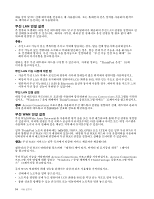Lenovo ThinkPad W530 (Korean) User Guide - Page 54
DVI 모니터 사용, ThinkPad Mini Dock Series 3 with USB 3.0
 |
View all Lenovo ThinkPad W530 manuals
Add to My Manuals
Save this manual to your list of manuals |
Page 54 highlights
1 2 3 4 5 6 7 PnP PnP 8 9 10 11 12 13 14 15 1 2 3 4 5 Monitor INF TrackPoint DVI DVI DVI(Digital Visual Interface ThinkPad Mini Dock Series 3 • ThinkPad Mini Dock Series 3 with USB 3.0 • ThinkPad Mini Dock Plus Series 3 38

1. 모니터 커넥터에 외부 모니터를 연결한 다음 전기 콘센트에 모니터를 연결하십시오.
2. 외부 모니터를 켜십시오.
3. 바탕 화면에서 마우스 오른쪽 버튼을 클릭하고 화면 해상도를 클릭하십시오.
참고:
컴퓨터에서 외부 모니터를 감지할 수 없으면 감지 버튼을 클릭하십시오.
4. 외부 모니터를 선택하고 해상도를 설정하십시오.
5. 고급 설정을 클릭하십시오.
6. 모니터 탭을 클릭하십시오. 모니터 정보에서 모니터 종류가 올바른지 확인하십시오. 모니터 종류가 올
바르면 확인을 클릭하여 창을 닫으십시오. 그렇지 않을 경우 다음 단계의 지시사항을 따르십시오.
7. 세 개 이상의 모니터 유형이 표시되면 일반 PnP
PnP
PnP 모니터 또는 일반 비PnP
PnP
PnP 모니터를 선택하십시오.
8. 속성을 클릭하십시오. 관리자 암호 또는 확인을 요청하는 창이 표시되면 암호를 입력하거나 확인
하십시오.
9. 드라이버 탭을 클릭하십시오.
10. 드라이버 업데이트를 클릭하십시오.
11. 컴퓨터에서 드라이버 소프트웨어 찾아보기를 클릭한 다음, 컴퓨터의 장치 드라이버 목록에서 직접
선택을 클릭하십시오.
12. 호환 가능한 하드웨어 표시 선택란의 선택을 취소하십시오.
13. 외부 모니터에 맞는 제조업체 및 모델을 선택하십시오. 목록에서 해당 모니터를 찾을 수 없는 경우, 이
드라이버의 설치를 중단하고 모니터와 함께 제공된 드라이버를 사용하십시오.
14. 드라이버를 업데이트한 후, 닫기를 클릭하십시오.
15. 확인을 클릭합니다.
외부 모니터의 색 품질 변경
외부 모니터의 색 품질을 변경하려면 다음을 수행하십시오.
1. 외부 모니터를 연결한 후 전원을 켜십시오.
2. 바탕 화면에서 마우스 오른쪽 버튼을 클릭하고 화면 해상도를 클릭하십시오.
참고:
컴퓨터에서 외부 모니터를 감지할 수 없으면 감지 버튼을 클릭하십시오.
3. 외부 모니터를 선택하고 고급 설정을 클릭하십시오.
4. 모니터 탭을 클릭하고 색상 필드에서 색상 값을 선택하십시오.
5. 확인을 클릭합니다.
외부 모니터 연결 시 유의사항
•
운영 체제를 설치할 때 해당 모니터용 디스플레이 드라이버를 설치하고 외부 모니터와 함께 제공된
Monitor INF 파일을 설치하십시오.
•
컴퓨터 모니터에서 사용하는 해상도보다 높은 해상도를 설정하고 해당 해상도를 지원하지 않는 외부 모
니터를 사용하면 가상 화면 기능이 작동하여 컴퓨터가 생성한 고해상도 이미지의 일부분만 화면에 출력
합니다. TrackPoint 또는 다른 포인팅 장치로 화면을 이동하여 이미지의 다른 일부를 볼 수 있습니다.
•
오래된 외부 모니터를 사용하고 있다면 해상도나 새로 고침 빈도에 제한이 있을 수 있습니다.
DVI 모니터 사용
본 컴퓨터에 다음 옵션 확장 장치 중 하나를 연결한 경우 해당 장치의 DVI 커넥터를 통해
DVI
(Digital
Visual Interface) 모니터를 컴퓨터에 연결할 수 있습니다.
•
ThinkPad Mini Dock Series 3
•
ThinkPad Mini Dock Series 3 with USB 3.0
•
ThinkPad Mini Dock Plus Series 3
38
사용 설명서